Yötilan käyttäminen iPhonessa
Tuetuissa iPhone-malleissa voit käyttää Yötilaa kuvien ottamiseen, kun kamera havaitsee, että ympäristön valaistus on heikko.
Voit käyttää yötilaa iPhone 11:ssä ja sitä uudemmissa.
Heikossa valaistuksessa kuvaaminen Yötilan avulla
Yötila kytkeytyy automaattisesti päälle, kun kamera havaitsee, että ympäristön valaistus on heikko. Näytön yläreunassa oleva muuttuu keltaiseksi, kun ominaisuus on käytössä. Valon vähäisyydestä riippuen iPhone saattaa ottaa kuvan yötilassa nopeasti, mutta kuvan ottaminen saattaa kestää myös useita sekunteja. Voit myös säätää valotusasetusta.
Parhaan tuloksen saat pitämällä iPhonen paikallaan, kunnes kuva on otettu. Yritä asettaa iPhone vakaalle ja tukevalle alustalle tai käytä jalustaa, jotta voit parantaa vakautta ja valotuksen selkeyttä.
Jos iPhonessa on iOS 14 tai uudempi ja laite havaitsee kuvaa otettaessa liikettä, voit vähentää liikettä ja parantaa kuvaa kohdistamalla kehyksessä olevat ristiosoittimet. Jos haluat keskeyttää Yötilan käytön kesken kuvan ottamisen etkä halua odottaa, että kuvan ottaminen suoritetaan loppuun, napauta liukusäätimen alla olevaa pysäytyspainiketta.
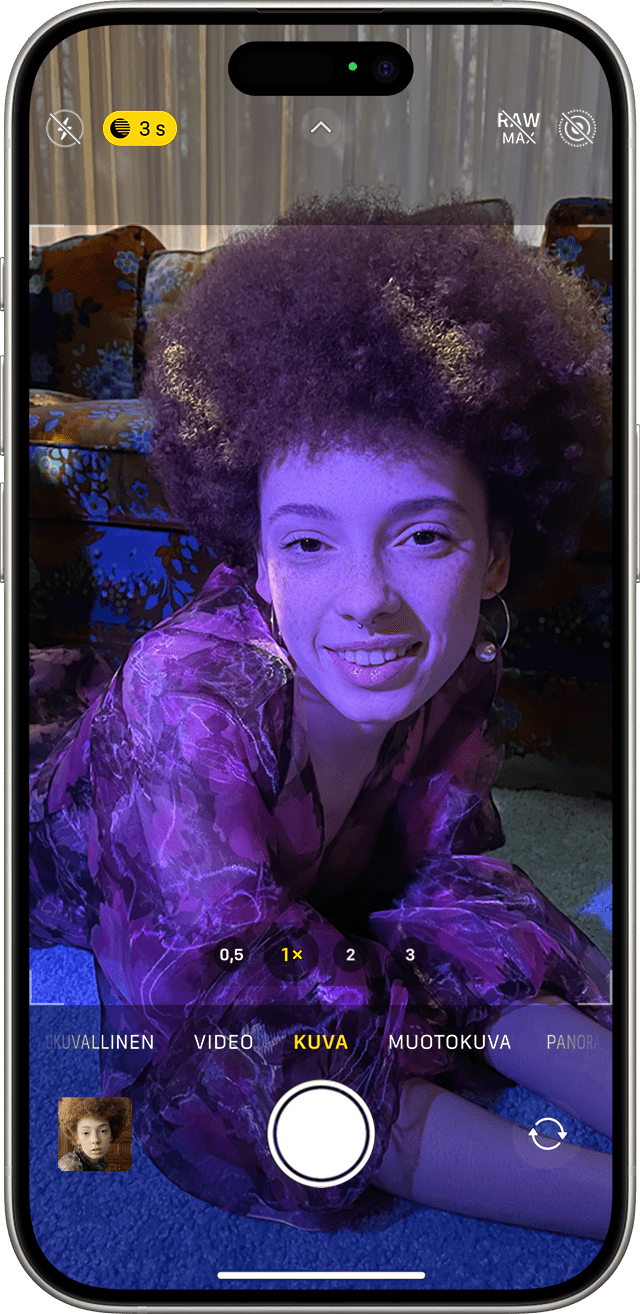
Kuvausajan säätäminen
Kun otat valokuvan Yötilassa, Yötilan kuvakkeen viereen ilmestyy numero, joka kertoo, kuinka kauan kuvan ottaminen kestää.
Jos haluat kokeilla pitempiä Yötila-kuvia, napauta etsimen yläpuolella olevaa nuolta. Napauta etsimen alla näkyvää Yötila-painiketta ja valitse sitten laukaisimen yläpuolella olevalla liukusäätimellä Enintään, joka pidentää kuvausaikaa. Kun otat kuvan, liukusäätimestä tulee ajastin, joka laskee alaspäin kuvanottoajan loppuun asti.
Yötila-selfieiden ottaminen
Avaa Kamera-appi.
Napauta .
Pidä iPhonea edessäsi.
Ota selfie.
Yötila-selfiet ovat tuettuja seuraavissa malleissa: iPhone 16e, iPhone 16, iPhone 16 Plus, iPhone 16 Pro, iPhone 16 Pro Max, iPhone 15, iPhone 15 Plus, iPhone 15 Pro, iPhone 15 Pro Max, iPhone 14, iPhone 14 Plus, iPhone 14 Pro, iPhone 14 Pro Max, iPhone 13, iPhone 13 mini, iPhone 13 Pro, iPhone 13 Pro Max, iPhone 12, iPhone 12 mini, iPhone 12 Pro ja iPhone 12 Pro Max.
Timelapse-videokuvaus Yötilassa
Heikossa valaistuksessa voit käyttää yötilan Timelapse-videokuvausta ja jalustaa ja kuvata videoita niin, että kuvien aikaväli on pidempi. Avaa Kamera-appi ja pyyhkäise sitten aivan vasemmalle, kunnes näet Timelapse-videokuvauksen. Kuvaa video napauttamalla .
Timelapse-videokuvaus Yötilassa on käytettävissä seuraavissa malleissa: iPhone 16e, iPhone 16, iPhone 16 Plus, iPhone 16 Pro, iPhone 16 Pro Max, iPhone 15, iPhone 15 Plus, iPhone 15 Pro, iPhone 15 Pro Max, iPhone 14, iPhone 14 Plus, iPhone 14 Pro, iPhone 14 Pro Max, iPhone 13, iPhone 13 mini, iPhone 13 Pro, iPhone 13 Pro Max, iPhone 12, iPhone 12 mini, iPhone 12 Pro ja iPhone 12 Pro Max.
Yötila-muotokuvan käyttäminen
Avaa Kamera-appi ja pyyhkäise Muotokuvatilaan.
Toimi näyttöön tulevien ohjeiden mukaan.
Napauta .
Yötilamuotokuvat ovat käytettävissä seuraavissa malleissa: , iPhone 16 Pro, iPhone 16 Pro Max, iPhone 15 Pro, iPhone 15 Pro Max, iPhone 14 Pro, iPhone 14 Pro Max, iPhone 13 Pro, iPhone 13 Pro Max, iPhone 12 Pro ja iPhone 12 Pro Max.
Live Photos -kuvien ja salaman ottaminen käyttöön
Kun iPhonesi on yötilassa, Live Photo -kuvat ja salama eivät ole käytössä. Voit ottaa ne käyttöön manuaalisesti. Huomaa, että Live Photos -toiminnon tai salaman ottaminen käyttöön poistaa yötilan käytöstä.
Jos salama-asetuksesi on Automaattinen, salama otetaan automaattisesti käyttöön, kun valoa on vähän. Jos haluat ottaa salaman käyttöön manuaalisesti, napauta etsimen yläpuolella olevaa . Napauta etsimen alapuolella olevaa ja valitse Päällä.
Lisätietoja
Lue lisätietoja iPhonen kameran ominaisuuksista.